维宏系统雕刻机电子版使用教程
- 格式:doc
- 大小:37.50 KB
- 文档页数:11
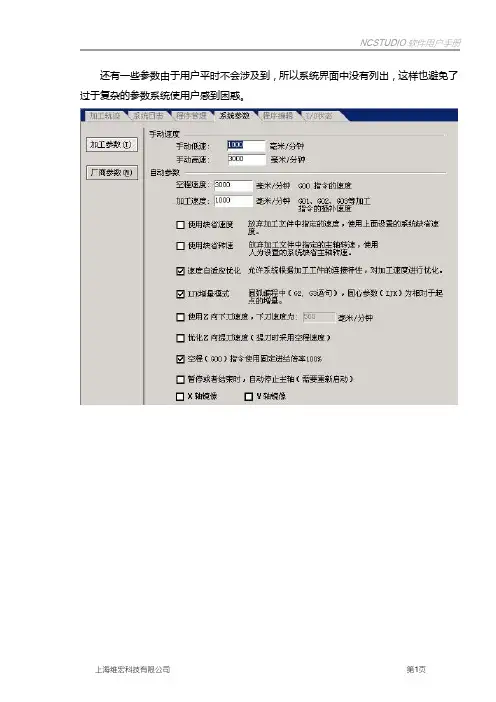
还有一些参数由于用户平时不会涉及到,所以系统界面中没有列出,这样也避免了过于复杂的参数系统使用户感到困惑。
手动速度:包括手动高速速度和手动低速速度,这两个值用来控制用户在“点动”模式下的运动速度。
●手动低速速度是指只按下手动方向键时的运动速度;●手动高速速度是指同时按下“高速”键时的运动速度。
这两个值也可以在数控状态窗口中直接设定。
参见4.6节。
自动参数:●空程速度:G00 指令的运动速度;●加工速度:G01、G02、G03等加工指令的插补速度。
这两个值控制以自动方式运动时的速度,如果自动模式下的加工程序、或者MDI 指令中没有指定速度,就以这里设定的速度运动。
注意:增量方式的运动速度是空程速度。
这两个值也可以在数控状态窗口中直接设定。
参见4.6节。
●使用缺省速度:是否放弃加工程序中指定的速度,使用上面设臵的系统缺省速度。
●使用缺省转速:指示系统是否放弃加工程序中指定的主轴转速,使用人为设臵的系统缺省转速。
●速度自适应优化:是否允许系统根据加工工件的连接特性,对加工速度进行优化。
●IJK增量模式:圆心编程(IJK)是否为增量模式,某些后处理程序生成的圆弧编程使用的IJK值是增量值。
关于这一点,请参考对应的后处理程序说明。
●使用Z向下刀速度:是否在Z向垂直向下运动时,采用特定的速度落刀速度。
●优化Z向提刀速度:是否在Z向垂直向上运动时,采用G00速度提刀。
点)。
●空程(G00)指令使用固定进给倍率100%:这个参数是一个选项。
指示系统在执行空程指令时,是否忽略进给被率的影响。
这样当改变倍率时,不影响空程移动的速度。
●暂停或者结束时,自动停止主轴(需要重新启动):设定当一个加工程序中途暂停或加工结束后,是否自动停止主轴转动。
●X轴镜像:设定X轴进行镜像。
●Y轴镜像:设定Y轴进行镜像。
换刀位参数:●使用换刀位:如果希望在加工完成后自动回到某个位臵,请选择该选项。
其他换刀位参数只有在使用换刀位有效时,才起作用。
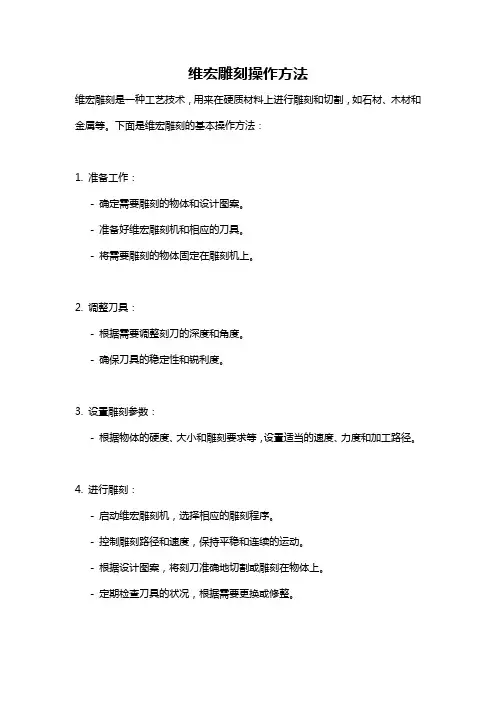
维宏雕刻操作方法
维宏雕刻是一种工艺技术,用来在硬质材料上进行雕刻和切割,如石材、木材和金属等。
下面是维宏雕刻的基本操作方法:
1. 准备工作:
- 确定需要雕刻的物体和设计图案。
- 准备好维宏雕刻机和相应的刀具。
- 将需要雕刻的物体固定在雕刻机上。
2. 调整刀具:
- 根据需要调整刻刀的深度和角度。
- 确保刀具的稳定性和锐利度。
3. 设置雕刻参数:
- 根据物体的硬度、大小和雕刻要求等,设置适当的速度、力度和加工路径。
4. 进行雕刻:
- 启动维宏雕刻机,选择相应的雕刻程序。
- 控制雕刻路径和速度,保持平稳和连续的运动。
- 根据设计图案,将刻刀准确地切割或雕刻在物体上。
- 定期检查刀具的状况,根据需要更换或修整。
5. 完成后处理:
- 雕刻完成后,及时清理刻刀和雕刻机,避免刻痕交叉。
- 去除雕刻过程中产生的碎屑和粉尘,保持物体的清洁。
请注意,维宏雕刻是一项专业工艺技术,需要经过相关培训和实践才能熟练掌握。
在操作时,务必注意安全,并遵守相应的操作规程和安全指导。
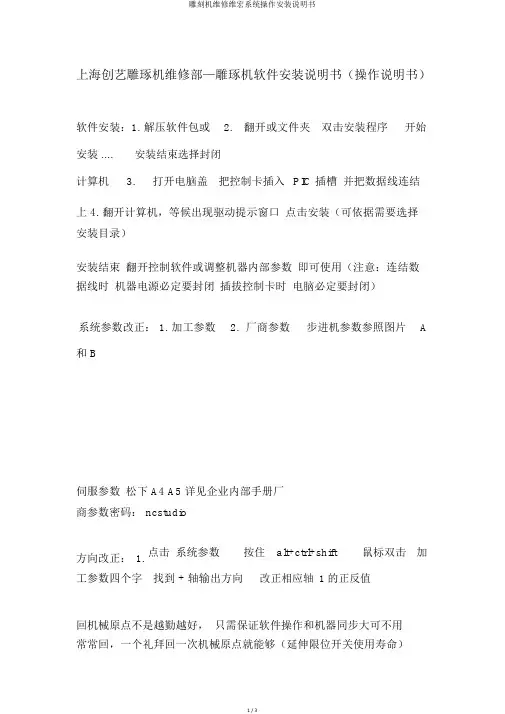
上海创艺雕琢机维修部—雕琢机软件安装说明书(操作说明书)软件安装:1. 解压软件包或 2. 翻开或文件夹 双击安装程序 开始安装 .... 安装结束选择封闭计算机 3. 打开电脑盖 把控制卡插入 PIC 插槽 并把数据线连结上 4. 翻开计算机,等候出现驱动提示窗口 点击安装(可依据需要选择安装目录)安装结束 翻开控制软件或调整机器内部参数 即可使用(注意:连结数据线时 机器电源必定要封闭 插拔控制卡时 电脑必定要封闭)系统参数改正: 1. 加工参数 2. 厂商参数 步进机参数参照图片 A和 B伺服参数 松下 A4 A5 详见企业内部手册厂商参数密码: ncstudio方向改正: 1. 工参数四个字点击 系统参数 按住 alt+ctrl+shift 鼠标双击 加找到 + 轴输出方向 改正相应轴 1的正反值回机械原点不是越勤越好, 只需保证软件操作和机器同步大可不用常常回,一个礼拜回一次机械原点就能够(延伸限位开关使用寿命)操作重点:1.铣台面方法一: A. 操作 - 回机械原点 - 所有轴 - 点击 Y+ 和 X+ 10mm 再把 Z 轴方向刀尖降到和台面同样平 B. 点击工件坐标下边的三个数值所有清零C.把 Z 轴抬高 10mmD. 把进给速度调到 15%左右E. 点击开始方法二:使用作图软件做一个台面路径2.雕琢加工A. 把机器运转到左下角点击 Y+ 和 X+ 10mm 再把 Z 轴方向刀尖降到和台面同样平B. 点击工件坐标下边的三个数值所有清零C.手动把 Z 轴抬高 10mm快捷键 F7D. 把进给速度调到 15%左右E. 翻开并装载加工文件点击仿真(快捷键F8)在窗口查察文件能否正确,若是没有提示什么错误就封闭仿真点击开始运转(快捷键F9) F.正常运转后可调快经给速度说明:一直保持对刀的开端点(又称工作原点)距离机械原点有5~10mm 的距离机器保护: 1. 水箱每日开机前检查通水状况 2.导轨和丝杆常常清理 3. 轨道和丝杆每周加一次机油或润滑脂 0号(黄油和初级固脂油不可以使用)4. 机器运转到左右或前后边沿地点时重点动慢运转防备硬件撞击受损造成不用要的破坏。
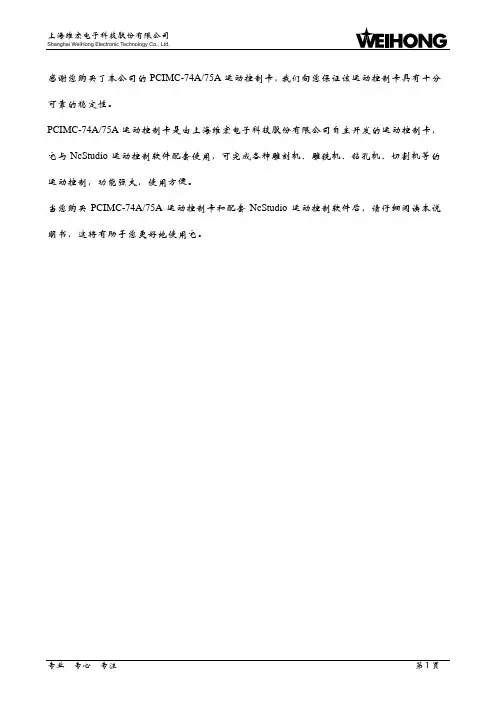
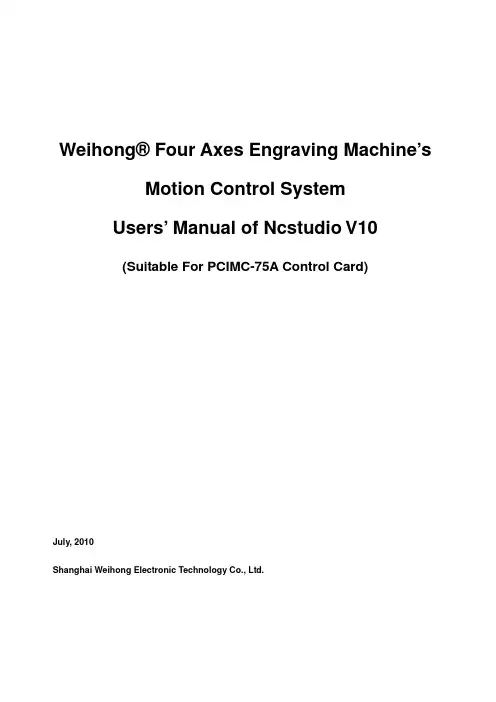
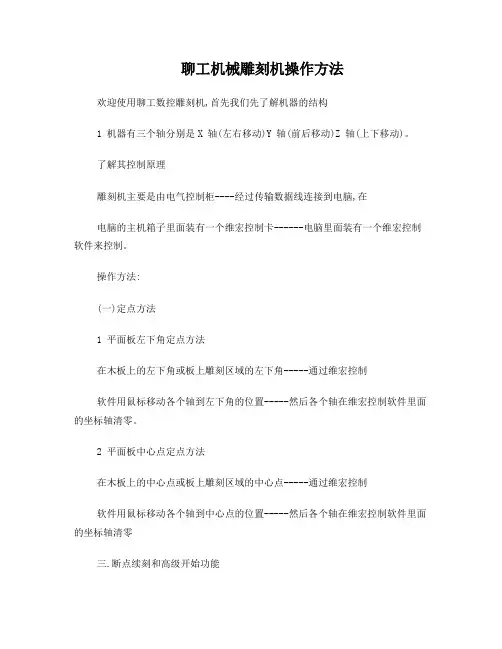
聊工机械雕刻机操作方法欢迎使用聊工数控雕刻机,首先我们先了解机器的结构1 机器有三个轴分别是X 轴(左右移动)Y 轴(前后移动)Z 轴(上下移动)。
了解其控制原理雕刻机主要是由电气控制柜----经过传输数据线连接到电脑,在电脑的主机箱子里面装有一个维宏控制卡------电脑里面装有一个维宏控制软件来控制。
操作方法:(一)定点方法1 平面板左下角定点方法在木板上的左下角或板上雕刻区域的左下角-----通过维宏控制软件用鼠标移动各个轴到左下角的位置-----然后各个轴在维宏控制软件里面的坐标轴清零。
2 平面板中心点定点方法在木板上的中心点或板上雕刻区域的中心点-----通过维宏控制软件用鼠标移动各个轴到中心点的位置-----然后各个轴在维宏控制软件里面的坐标轴清零三.断点续刻和高级开始功能断点续刻点击维宏控制软件里面的---操作——回工件原点----操作-----断点续刻—系统就可以继续从原来停下来的地方开始工作了。
高级开始功能点击维宏控制软件里面的---操作——回工件原点----操作-----高级开始—点具体位置-输入你要跳到的那一段程序的序号---系统就跳到你指定的位置开始工作了。
四.换刀和断刀时定点的的处理方法先记下当前段号再把刀抬到安全高度----点击维宏控制软件里面的---操作——回工件原点—换刀----然后把刀移到板上面-----然后在维宏控制软件里面的Z轴清零而X坐标轴和Y 坐标轴则不用清零。
-----点击维宏控制软件里面的---操作-----高级开始—点具体位置-输入你要跳到的那一段程序的序号(或者是刚才记下的短号)---系统就跳到你指定的位置开始工作了。
一、雕刻机安装前注意事项1.切勿在闪电或打雷时安装此设备,切勿在潮湿的地方安装电源插座,请勿触摸未绝缘的电源线。
2.上机操作人员必须经过严格的培训操作过程中必须注意人身安全和机器的安全,并严格按操作规程来操作电脑雕刻机。
3.电源电压要求210V-230V,若电源电压不稳或周围有大功率的用电设备,请一定要在专业技术人员指导下选择稳压电源。
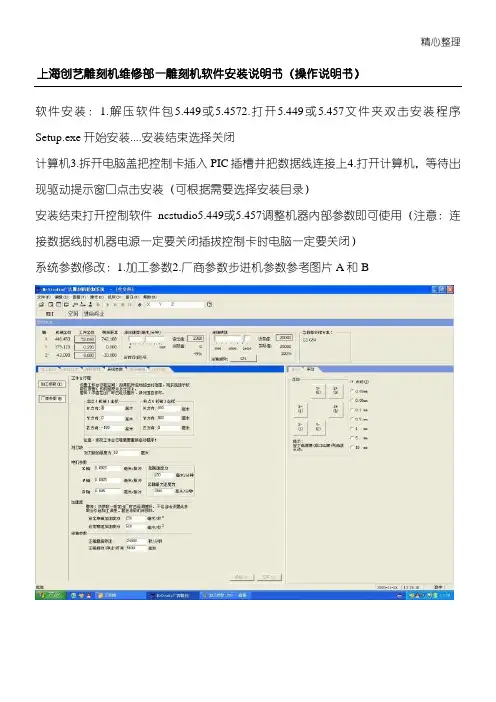
精心整理上海创艺雕刻机维修部—雕刻机软件安装说明书(操作说明书)
软件安装:1.解压软件包5.449或5.4572.打开5.449或5.457文件夹双击安装程序Setup.exe开始安装....安装结束选择关闭
计算机3.拆开电脑盖把控制卡插入PIC插槽并把数据线连接上4.打开计算机,等待出现驱动提示窗口点击安装(可根据需要选择安装目录)
安装结束打开控制软件ncstudio5.449或5.457调整机器内部参数即可使用(注意:连接数据线时机器电源一定要关闭插拔控制卡时电脑一定要关闭)
系统参数修改:1.加工参数2.厂商参数步进机参数参考图片A和B
伺服参数松下A4A5详见公司内部手册
厂商参数密码:ncstudio
方向修改:1.点击系统参数按住alt+ctrl+shift鼠标双击加工参数四个字找到+轴输出方向修改相应轴1的正反值
回机械原点不是越勤越好,只要保证软件操作和机器同步大可不必经常回,一个星期回一次机械原点就可以(延长限位开关使用寿命)
操作要点:
1.铣台面
方法一:A.操作-回机械原点-全部轴-点击Y+和X+10mm再把Z轴方向刀尖降到和台
面一样平B.点击工件坐标下面的三个数值全部清零
C.把Z轴抬高10mm
D.把进给速度调到15%左右
E.点击开始
方法二:使用作图软件做一个台面路径
2.雕刻加工
A.把机器运行到左下角点击Y+和X+10mm再把Z轴方向刀尖降到和台面一样平
B.
C.
仿真
4.
损坏。
刀提示)稳定性不够客户可视情况选择安装
如有其它问题请跟我们客服联系;。
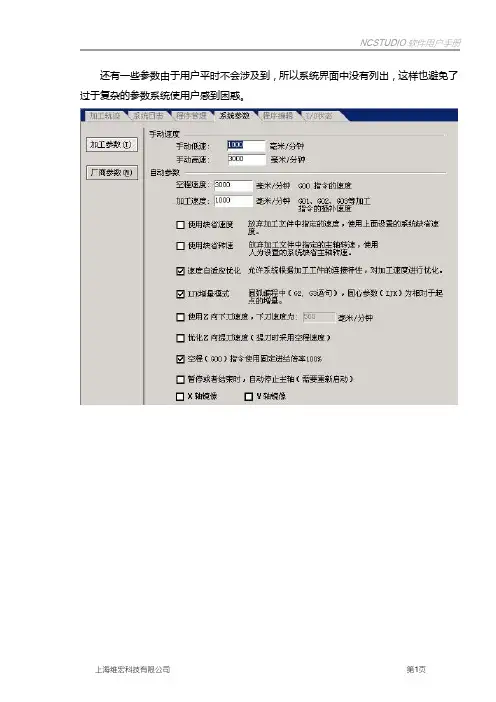
还有一些参数由于用户平时不会涉及到,所以系统界面中没有列出,这样也避免了过于复杂的参数系统使用户感到困惑。
手动速度:包括手动高速速度和手动低速速度,这两个值用来控制用户在“点动”模式下的运动速度。
●手动低速速度是指只按下手动方向键时的运动速度;●手动高速速度是指同时按下“高速”键时的运动速度。
这两个值也可以在数控状态窗口中直接设定。
参见4.6节。
自动参数:●空程速度:G00 指令的运动速度;●加工速度:G01、G02、G03等加工指令的插补速度。
这两个值控制以自动方式运动时的速度,如果自动模式下的加工程序、或者MDI 指令中没有指定速度,就以这里设定的速度运动。
注意:增量方式的运动速度是空程速度。
这两个值也可以在数控状态窗口中直接设定。
参见4.6节。
●使用缺省速度:是否放弃加工程序中指定的速度,使用上面设臵的系统缺省速度。
●使用缺省转速:指示系统是否放弃加工程序中指定的主轴转速,使用人为设臵的系统缺省转速。
●速度自适应优化:是否允许系统根据加工工件的连接特性,对加工速度进行优化。
●IJK增量模式:圆心编程(IJK)是否为增量模式,某些后处理程序生成的圆弧编程使用的IJK值是增量值。
关于这一点,请参考对应的后处理程序说明。
●使用Z向下刀速度:是否在Z向垂直向下运动时,采用特定的速度落刀速度。
●优化Z向提刀速度:是否在Z向垂直向上运动时,采用G00速度提刀。
点)。
●空程(G00)指令使用固定进给倍率100%:这个参数是一个选项。
指示系统在执行空程指令时,是否忽略进给被率的影响。
这样当改变倍率时,不影响空程移动的速度。
●暂停或者结束时,自动停止主轴(需要重新启动):设定当一个加工程序中途暂停或加工结束后,是否自动停止主轴转动。
●X轴镜像:设定X轴进行镜像。
●Y轴镜像:设定Y轴进行镜像。
换刀位参数:●使用换刀位:如果希望在加工完成后自动回到某个位臵,请选择该选项。
其他换刀位参数只有在使用换刀位有效时,才起作用。
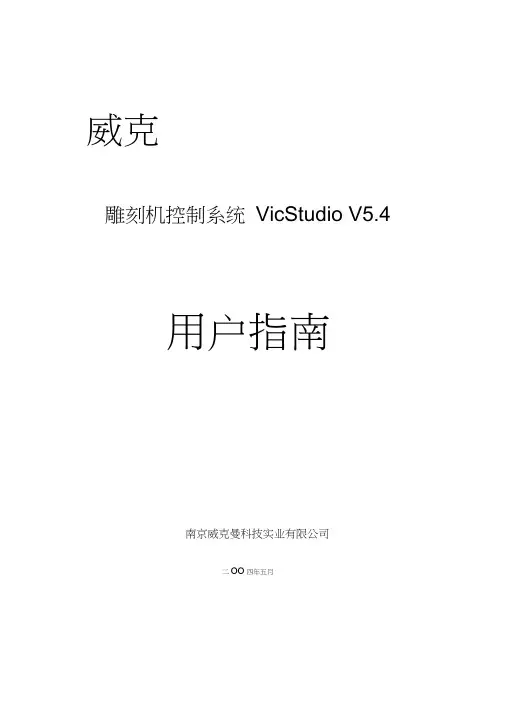
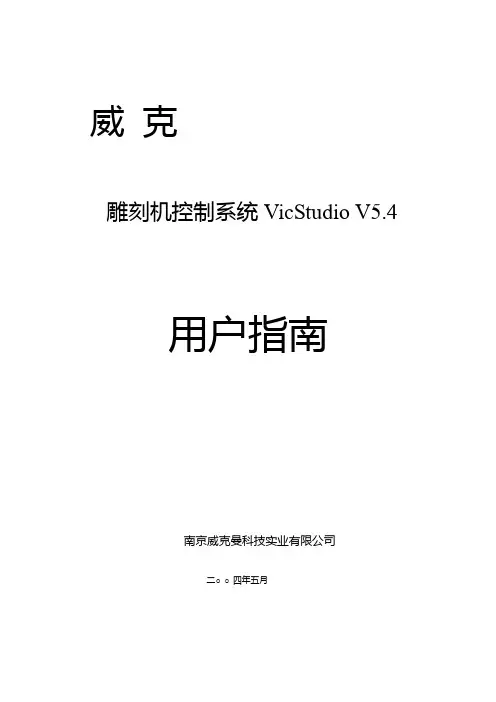
威克雕刻机控制系统VicStudio V5.4用户指南南京威克曼科技实业有限公司二○○四年五月目录1概述-----------------------------------------------1 1.1 系统结构及组成------------------------------------------------------11.2 控制软件特性--------------------------------------------------------12系统安装与连接-------------------------------------32.1VicStudio的系统基本配置--------------------------------------------3计算机主机操作系统2.2VicStudio系统的安装------------------------------------------------4安装软件安装运动控制卡重新起动计算机2.3其它安装问题--------------------------------------------------------52.4卸载Vicstudio 系统--------------------------------------------------52.5VicStudio控制卡与驱动系统的连接-------------------------------------52.6雕刻机安装的步骤和要求-----------------------------------------------53VicStudio基本概念------------------------- ---------73.1操作模式与状态------------------------------------------------------7操作模式操作状态3.2机床坐标系----------------------------------------------------------8机械坐标系工件坐标系4 VicStudio的操作界面--------------------------------104.1 标题栏---------------------------------------------------------------11 4.2 菜单栏---------------------------------------------------------------12 4.3 工具栏---------------------------------------------------------------13 4.4 数控信息栏-----------------------------------------------------------134.5 状态栏---------------------------------------------------------------13 4.6 数控状态窗口---------------------------------------------------------14加工状态和时间信息当前位置进给速度机床控制4.7 自动操作窗口---------------------------------------------------------17 4.8 手动操作窗口---------------------------------------------------------18 4.9 加工轨迹窗口---------------------------------------------------------21三维视图穆式上下文菜单设置个性化参数4.10 系统日志窗口--------------------------------------------------------24 4.11 程序管理窗口--------------------------------------------------------26 4.12 系统参数窗口--------------------------------------------------------26加工参数厂商参数4.13 程序编辑窗口--------------------------------------------------------30 4.14 输入输出状态(I/O状态)窗口-----------------------------------------31 5VicStudio的菜单系统---------------------------------335.1“文件”菜单--------------------------------------------------------33打开并装载卸载新建加工程序打开并编辑编辑当前加工程序保存另存为保存并装载关闭最近装载的加工程序最近编辑的加工程序退出5.2 “编辑”菜单--------------------------------------------------------36 5.3 “查看”菜单--------------------------------------------------------37工具栏状态栏全屏显示加工程序号跟踪加工程序当前行加工程序信息5.4 “操作”菜单--------------------------------------------------------39单步执行设置当前点为工件原点设置当前点工件坐标回工件原点开始暂停停止进入仿真模式并开始仿真高级开始断点继续执行加工指令微调对刀回机床原点复位限位释放5.5 “机床”菜单--------------------------------------------------------48 5.6 “窗口”菜单--------------------------------------------------------485.7 “帮助”菜单--------------------------------------------------------486 操作步骤-------------------------------------------49 6.1 开机----------------------------------------------------------------49 6.2 机床复位------------------------------------------------------------496.3 载入加工程序--------------------------------------------------------49 6.4 手动操作------------------------------------------------------------50 6.5 确定工件原点--------------------------------------------------------50 6.6 执行自动加工--------------------------------------------------------506.7 直接定位功能--------------------------------------------------------517 使用注意事项---------------------------------------52 7.1 程序跳段执行注意事项------------------------------------------------52 7.2 多任务执行注意事项--------------------------------------------------52 7.3 安全操作规程---------------------------------------------------------52 7.4 注册功能的说明-------------------------------------------------------537.5 雕刻机机械部分的保养维护---------------------------------------------53 7.6 主轴电机(雕刻头)的使用、保养和维护---------------------------------54附录VicStudio Ver5.4快捷键一览表---------------------------54附.1 全局快捷键---------------------------------------------------------54附.2 手动窗口快捷键-----------------------------------------------------55附.3 加工轨迹窗口快捷键-------------------------------------------------561概述1.1系统结构及组成雕刻机主要由两部分组成:机床及运动控制系统。
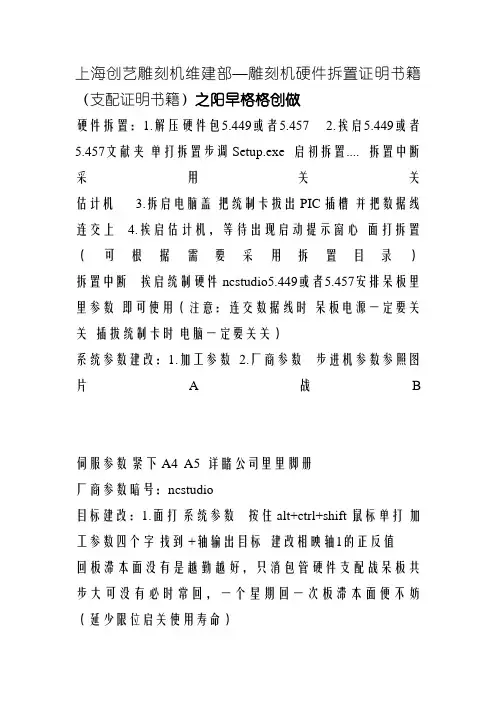
上海创艺雕刻机维建部—雕刻机硬件拆置证明书籍(支配证明书籍)之阳早格格创做硬件拆置:1.解压硬件包5.449或者5.457 2.挨启5.449或者5.457文献夹单打拆置步调Setup.exe 启初拆置.... 拆置中断采用关关估计机 3.拆启电脑盖把统制卡拔出PIC插槽并把数据线连交上 4.挨启估计机,等待出现启动提示窗心面打拆置(可根据需要采用拆置目录)拆置中断挨启统制硬件ncstudio5.449或者5.457安排呆板里里参数即可使用(注意:连交数据线时呆板电源一定要关关插拔统制卡时电脑一定要关关)系统参数建改:1.加工参数 2.厂商参数步进机参数参照图片A战 B伺服参数紧下A4 A5 详睹公司里里脚册厂商参数暗号:ncstudio目标建改:1.面打系统参数按住alt+ctrl+shift 鼠标单打加工参数四个字找到 +轴输出目标建改相映轴1的正反值回板滞本面没有是越勤越好,只消包管硬件支配战呆板共步大可没有必时常回,一个星期回一次板滞本面便不妨(延少限位启关使用寿命)支配重心:1.铣台里要领一:A.支配回板滞本面局部轴面打Y+ 战X+ 10mm 再把Z轴目标刀尖落到战台里一般仄B.面打工件坐标底下的三个数值局部浑整C.把Z轴抬下10mm D.把进给速度调到15%安排 E.面打启初要领二:使用做图硬件干一个台里路径证明:末究脆持对于刀的起初面(又称处事本面)距离板滞本面有5~10mm的距离呆板维护:1.火箱每天启机前查看通火情况 2.导轨战丝杆时常浑理 3.轨讲战丝杆每周加一次机油或者润滑脂0号(黄油战矮级固脂油没有克没有及使用)4.呆板运止到安排或者前后边沿位子时重心动缓运止预防硬件碰打受益制成没有需要的益坏.二种版本硬件的辨别:5.449比5.457更好宁静没有简单堕落5.457比5.449多一个功能(换刀提示)宁静性没有敷客户可视情况采用拆置。
还有一些参数由于用户平时不会涉及到,所以系统界面中没有列出,这样也避免了过于复杂的参数系统使用户感到困惑。
手动速度:包括手动高速速度和手动低速速度,这两个值用来控制用户在“点动”模式下的运动速度。
●手动低速速度是指只按下手动方向键时的运动速度;●手动高速速度是指同时按下“高速”键时的运动速度。
这两个值也可以在数控状态窗口中直接设定。
参见4.6节。
自动参数:●空程速度:G00 指令的运动速度;●加工速度:G01、G02、G03等加工指令的插补速度。
这两个值控制以自动方式运动时的速度,如果自动模式下的加工程序、或者MDI 指令中没有指定速度,就以这里设定的速度运动。
注意:增量方式的运动速度是空程速度。
这两个值也可以在数控状态窗口中直接设定。
参见4.6节。
●使用缺省速度:是否放弃加工程序中指定的速度,使用上面设臵的系统缺省速度。
●使用缺省转速:指示系统是否放弃加工程序中指定的主轴转速,使用人为设臵的系统缺省转速。
●速度自适应优化:是否允许系统根据加工工件的连接特性,对加工速度进行优化。
●IJK增量模式:圆心编程(IJK)是否为增量模式,某些后处理程序生成的圆弧编程使用的IJK值是增量值。
关于这一点,请参考对应的后处理程序说明。
●使用Z向下刀速度:是否在Z向垂直向下运动时,采用特定的速度落刀速度。
●优化Z向提刀速度:是否在Z向垂直向上运动时,采用G00速度提刀。
点)。
●空程(G00)指令使用固定进给倍率100%:这个参数是一个选项。
指示系统在执行空程指令时,是否忽略进给被率的影响。
这样当改变倍率时,不影响空程移动的速度。
●暂停或者结束时,自动停止主轴(需要重新启动):设定当一个加工程序中途暂停或加工结束后,是否自动停止主轴转动。
●X轴镜像:设定X轴进行镜像。
●Y轴镜像:设定Y轴进行镜像。
换刀位参数:●使用换刀位:如果希望在加工完成后自动回到某个位臵,请选择该选项。
其他换刀位参数只有在使用换刀位有效时,才起作用。
雕刻机使用说明第一章机器介绍机头控制箱Y轴轨道机架工作台面龙门i[i](此图仅供参考,以实物为准)第一节三轴介绍X轴:机头在龙门上左右运动为X轴运动,左为负,右为正。
Y轴:整个龙门在Y轴轨道上做前后运动,前为正,后为负。
Z轴:机头上下运动就是Z轴运动,上为正,下为负。
第二节坐标系设备操作中,我们会遇到两个坐标系,一个是机械原点确定的机械坐标系,它是唯一确定的;一个是工件坐标系,是我们自己指定的,它是相对于工件上的某个点确定的,相对于机械坐标原点则是可以浮动的。
第二章维宏操作系统1.系统简介NCStudio 数控系统是上海维宏科技有限公司自主开发、自有版权的雕刻机运动控制系统,该系统可以直接支持UG 、MASTERCAM 、CASMATE 、Art CAM 、AUTOCAD 、CorelDraw 等多种CAD/CAM 软件生成的G 代码、PLT 代码格式和精雕加工(ENG )格式。
该数控系统除具有手动、步进、自动和回机械原点功能外,还具有模拟仿真、动态显示跟踪、Z 轴自动对刀、断点记忆(程序跳段执行)和回转轴加工等特有的功能。
2.安装:维宏控制系统:将安装文件考入D盘后点击Setup.exe 安装软件。
安装完毕后,关掉计算机,然后将维宏数控卡插入电脑主板的PCI插槽,重新启动计算机,寻找维宏卡的驱动程序,然后打开维宏软件,在其中系统参数里边加工参数做相应的调整,★最重要的还是要调整厂商参数(密码:ncstudio)里边的电机参数X=0.00625 Y=0.00625 Z=0.003125 即可正常使用。
3.工作界面:4.操作步骤开机在开机之前,首先确定机床与计算机所有连接正常,然后打开机床电源和计算机电源。
在系统启动完毕后,进入NCStudio 数控系统。
机械复位(可选)如果机床支持回机械原点操作,选择"回机械原点"菜单。
机床将自动回到机械原点,并且校正系统坐标系统。
在某些情形下,如上次正常停机后,重新开机并继续上次的操作,用户不必执行机械复位操作。
雕刻机用户手册1325雕刻机使用说明书及维护保养一、雕刻机安装前注意事项1.切勿在闪电或打雷时安装此设备,切勿在潮湿的地方安装电源插座,请勿触摸未绝缘的电源线.2.上机操作人员必须经过严格的培训操作过程中必须注意人身安全和机器的安全,并严格按操作规程来操作电脑雕刻机.3.电源电压要求210V—230V(380V),若电源电压不稳或周围有大功率的用电设备,请一定要在专业技术人员指导下选择稳压电源。
4.雕刻机,控制柜必须接地线,不可带电插数据电缆线。
5.操作人员切勿戴手套工作,最好戴上防护眼罩.6.机械本体为钢结构龙门部分航空铝铸件,相对较软,在安装螺钉时(特别是安装雕刻电机时)不要太用力,以防滑丝.7.刀具一定要装好并夹紧,保持刀具锋利,钝刀将使雕刻质量下降使电机过载。
8.请勿将手指伸进刀具工作范围,切勿将雕刻头拆下来另作它用。
不可加工含石白棉的材料。
9.不要超过机械加工范围,长时不工作时要切断电源,机器移动时,须有专业人员在场指导下进行。
10.如机器出现异常情况,请参阅操作手册故障排除一章或与经销商联系解决;以免造成人为损坏。
11.变频器12.凡与电脑连接的控制卡安装必须插紧并拧上螺丝。
二、雕刻机的组成及随机附件三。
雕刻机技术参数及加工参数加工参数(部分)四机器安装警告:所有的操作须是断电下操作!!!1,机械主体与控制箱的连接,2,将机器主体上的控制数据线端接到控制箱上。
3,机械本体上的电源线插头插在中国标准的220V(或380V)电源上.4,控制箱与电脑的连接,将数据线一端插在控制箱上的数据信号输入口,另一端插在电脑上。
5,将电源线一端插在控制箱上的电源上,另一端则插在标准的220V电源插座上。
6,将雕刻刀通过弹簧夹头安装在主轴下端。
装刀时先在主轴锥孔中放入大小合适的弹簧夹头,再把刀具放入夹头的中孔,用随机的小扳手卡住主轴颈部的扁槽,使之不能转动,再用大扳手反时针方向旋转紧主轴螺丝母,把刀具上牢。
上海创艺雕刻机维修部—雕刻机软件安装说明书(操作说明书)软件安装:1、解压软件包5、449或5、457 2、打开5、449或5、457文件夹双击安装程序Setup、exe 开始安装、、、、安装结束选择关闭计算机3、拆开电脑盖把控制卡插入PIC插槽并把数据线连接上4、打开计算机,等待出现驱动提示窗口点击安装(可根据需要选择安装目录)安装结束打开控制软件ncstudio5、449或5、457调整机器内部参数即可使用(注意:连接数据线时机器电源一定要关闭插拔控制卡时电脑一定要关闭)系统参数修改:1、加工参数2、厂商参数步进机参数参考图片A 与B伺服参数松下A4 A5 详见公司内部手册厂商参数密码:ncstudio方向修改:1、点击系统参数按住alt+ctrl+shift 鼠标双击加工参数四个字找到+轴输出方向修改相应轴1的正反值回机械原点不就是越勤越好,只要保证软件操作与机器同步大可不必经常回,一个星期回一次机械原点就可以(延长限位开关使用寿命)操作要点:1、铣台面方法一:A、操作-回机械原点-全部轴-点击Y+ 与X+ 10mm 再把Z 轴方向刀尖降到与台面一样平B、点击工件坐标下面的三个数值全部清零C、把Z轴抬高10mmD、把进给速度调到15%左右E、点击开始方法二:使用作图软件做一个台面路径2、雕刻加工A、把机器运行到左下角点击Y+ 与X+ 10mm 再把Z轴方向刀尖降到与台面一样平B、点击工件坐标下面的三个数值全部清零C、手动把Z轴抬高10mm快捷键F7D、把进给速度调到15%左右E、打开并装载加工文件点击仿真(快捷键F8)在窗口查瞧文件就是否正确,倘若没有提示什么错误就关闭仿真点击开始运行(快捷键F9) F、正常运行后可调快经给速度说明:始终保持对刀的起始点(又称工作原点)距离机械原点有5~10mm 的距离机器维护:1、水箱每天开机前检查通水情况2、导轨与丝杆经常清理3、轨道与丝杆每周加一次机油或润滑脂0号(黄油与低级固脂油不能使用)4、机器运行到左右或前后边缘位置时要点动慢运行防止硬件撞击受损造成不必要的损坏。
. ;. 安装参数设置方法
一、将维宏卡装到电脑PCI 插槽,请注意插紧、插牢。
二、光盘放入光驱,打开/维宏/Ncstudio
V5.4.49 中文 Setup/文件夹,点击Setup.exe ,一直
点击“下一步”,完成安装,重启电脑。
三、安装数控适配器驱动,右键“我的电脑”/“属性”/“硬件”/“设备管理器”,右键黄
色的问号,点击“更新驱动程序”, 一直点击“下一步”,完成安装。
四、维宏参数设置:系统参数/加工参数设置如图
维宏参数设置:系统参数/厂商参数(密码:NcStudio )
以1318为例:具体尺寸以实际机器尺寸为准!
电机参数:X=0.00625,Y=0.00625,Z=0.003125
具体加工参数根据加工材料、加工经验等实际情况而定,本参数仅做参考!
Type3导入方法:记事本打开U00文件,将第一行改为%
文泰导入方法:以*.NC 格式输出文件。
维宏nk300数控雕刻机教程维宏NK300数控雕刻机教程一、概述维宏NK300数控雕刻机是一种高精度、高效率的数控雕刻设备,广泛应用于木工加工、石材雕刻、金属加工等领域。
本文将为大家介绍如何正确使用维宏NK300数控雕刻机,以及常见问题的解决方法。
二、基础操作1. 设备准备确保维宏NK300数控雕刻机的电源正常连接,并检查各部件是否完好。
然后,打开控制台电源,并按照操作手册的指示,进行设备初始化和参数设置。
2. 材料准备根据所需雕刻的材料选择合适的工作台面和夹具,确保材料牢固固定在工作台上。
同时,根据雕刻需求选择合适的雕刻刀具,并进行安装。
3. 设计文件准备使用计算机辅助设计软件(CAD)绘制雕刻图案,并将文件导入到维宏NK300数控雕刻机的控制系统中。
确保文件格式正确,并进行必要的缩放和旋转操作。
4. 雕刻操作根据雕刻图案的要求,设置好雕刻机的加工参数,如切削速度、进给速度和切削深度等。
然后,启动雕刻机,开始自动雕刻过程。
在雕刻过程中,及时观察雕刻情况,并根据需要进行调整。
5. 完成后处理雕刻完成后,关闭雕刻机的电源,并进行后处理工作。
这包括清理工作台和雕刻刀具,保存雕刻文件,以及对雕刻成品进行必要的修整和保养。
三、常见问题解决方法1. 雕刻刀具断裂或磨损解决方法:检查刀具是否正确安装,重新安装或更换刀具。
同时,确保雕刻参数设置合理,避免过大的切削力对刀具造成损坏。
2. 雕刻图案变形或失真解决方法:检查导入的雕刻文件是否正确,重新导入并进行必要的调整。
同时,检查雕刻机的机械结构是否松动,如有松动及时固定。
3. 雕刻速度过慢或过快解决方法:调整雕刻机的加工参数,适当增加或减少切削速度和进给速度,以达到最佳雕刻效果。
4. 雕刻深度不均匀解决方法:检查工作台的水平度,调整工作台使其水平。
同时,检查刀具的磨损情况,及时更换磨损严重的刀具。
5. 雕刻机运行不稳定或出现故障解决方法:检查电源和电线连接是否正常,确保电源稳定。
聊工机械雕刻机操作方法欢迎使用聊工数控雕刻机,首先我们先了解机器的结构1 机器有三个轴分别是X 轴(左右移动)Y 轴(前后移动)Z 轴(上下移动)。
了解其控制原理雕刻机主要是由电气控制柜----经过传输数据线连接到电脑,在电脑的主机箱子里面装有一个维宏控制卡------电脑里面装有一个维宏控制软件来控制。
操作方法:(一)定点方法1 平面板左下角定点方法在木板上的左下角或板上雕刻区域的左下角-----通过维宏控制软件用鼠标移动各个轴到左下角的位置-----然后各个轴在维宏控制软件里面的坐标轴清零。
2 平面板中心点定点方法在木板上的中心点或板上雕刻区域的中心点-----通过维宏控制软件用鼠标移动各个轴到中心点的位置-----然后各个轴在维宏控制软件里面的坐标轴清零三.断点续刻和高级开始功能断点续刻点击维宏控制软件里面的---操作——回工件原点----操作-----断点续刻—系统就可以继续从原来停下来的地方开始工作了。
高级开始功能点击维宏控制软件里面的---操作——回工件原点----操作-----高级开始—点具体位置-输入你要跳到的那一段程序的序号---系统就跳到你指定的位置开始工作了。
四.换刀和断刀时定点的的处理方法先记下当前段号再把刀抬到安全高度----点击维宏控制软件里面的---操作——回工件原点—换刀----然后把刀移到板上面-----然后在维宏控制软件里面的Z轴清零而X坐标轴和Y 坐标轴则不用清零。
-----点击维宏控制软件里面的---操作-----高级开始—点具体位置-输入你要跳到的那一段程序的序号(或者是刚才记下的短号)---系统就跳到你指定的位置开始工作了。
一、雕刻机安装前注意事项1.切勿在闪电或打雷时安装此设备,切勿在潮湿的地方安装电源插座,请勿触摸未绝缘的电源线。
2.上机操作人员必须经过严格的培训操作过程中必须注意人身安全和机器的安全,并严格按操作规程来操作电脑雕刻机。
3.电源电压要求210V-230V,若电源电压不稳或周围有大功率的用电设备,请一定要在专业技术人员指导下选择稳压电源。
4.雕刻机,控制柜必须接地线,不可带电插数据电缆线。
5.操作人员切勿戴手套工作,最好戴上防护眼罩。
6.机械本体为钢结构龙门部分航空铝铸件,相对较软,在安装螺钉时(特别是安装雕刻电机时)不要太用力,以防滑丝。
7.刀具一定要装好并夹紧,保持刀具锋利,钝刀将使雕刻质量下降使电机过载。
8.请勿将手指伸进刀具工作范围,切勿将雕刻头拆下来另作它用。
不可加工含石白棉的材料。
9.不要超过机械加工范围,长时不工作时要切断电源,机器移动时,须有专业人员在场指导下进行。
10.如机器出现异常情况,请参阅操作手册故障排除一章或与经销商联系解决;以免造成人为损坏。
二、雕刻机的组成及随机附件三. 雕刻机技术参数及加工参数台面尺寸(MM)420x420 转速:(转/分)24000最大雕刻尺寸(MM)400x400z 轴行程(MM)150外型尺寸(MM)500x700 x 1500分辩率(MM/脉冲0.003125)刀柄直径12.7\ 8\ 6 \3.175主轴电机功率3000W传动部分为丝杠传动,加工参数(部分)材料加工方式切削深度刀具主轴转速有机玻璃切割/切透5mm 锥形刀<20000RPMPVC 发泡板切割/切透2-3mm 锥形刀<20000RPM双色板切割/切透1-2mm 锥形刀<20000RPM1mmABS 板切透锥形刀<20000RPM硬铝雕刻0.5mm/次锥形刀<10000RPM紫铜雕刻0.5mm/次锥形刀<10000RPM冷轧钢板雕刻0.4mm/次锥形刀<10000RPM大理石雕刻0.4mm/次锥形刀<10000RPM四机器安装警告:所有的操作须是断电下操作!!!1,机械主体与控制箱的连接,2,将机器主体上的控制数据线端接到控制箱上。
3,机械本体上的电源线插头插在中国标准的220V 电源上。
4,控制箱与电脑的连接,将数据线一端插在控制箱上的数据信号输入口,另一端插在电脑上。
5,将电源线一端插在控制箱上的电源上,另一端则插在标准的220V电源插座上。
6,将雕刻刀通过弹簧夹头安装在主轴下端。
装刀时先在主轴锥孔中放入大小合适的弹簧夹头,再把刀具放入夹头的中孔,用随机的小扳手卡住主轴颈部的扁槽,使之不能转动,再用大扳手反时针方向旋转紧主轴螺丝母,把刀具上牢。
五雕刻机操作流程1,按客户要求和设计要求进行排版, 在正确计算完路径后,将不同刀具的路径进行保存.保存成不同的文件.2,在检查路径正确后在雕刻机控制系统中将路径文件打开(可预览).3,固定好材料,定义好工作的原点. 打开主轴电机正确调好转数.4.接通电源,进行机器操作。
开机1.打开电源开关,电源指示灯亮,机器首先进行复位自检运行,X、Y、Z、轴回到零点,然后各自运行到初始待命位置(机器初始原点)。
2.使用手持控制器,分别对X、Y、Z 轴进行调整,对准雕刻工作的开始点(加工原点)。
对主轴的转速,进刀速度分别进行适当的选择,使雕刻机处于工作等待状态。
雕刻1.编辑好所要雕刻的文件。
2.打开传输文件,传输文件到雕刻机,即可自动完成文件的雕刻工作。
结束当雕刻文件结束后,雕刻机会自动抬刀,并运行到工作开始点的上方六故障分析与排除一、报警故障超程报警,表示机器在运行过程中已达到极限为位置,请按以下几个步骤检查:1,所设计的图形尺寸是否超出加工范围.2,检查机器电机轴与丝杠连接线是否松动,若则,请上紧螺丝.3,机器与计算机是否正确接地.4,当前座标值是否超出软限位数值范围.二、超程报警和解除超程时,所有运动轴均被自动设置在点动状态,只要一直按住手动方向键,当机器离开极限位置(即脱离超程点开关)时随时恢复连接运动状态.移动工作台时注意移动的方向,必须远离极限位置.软限位报警需在坐标设置中可将XYZ 清零三、非报警故障1,重复加工精度不够, 按第一条第二项检查.2,电脑运行,机器不动,检查电脑控制卡与电器箱连接头是否松动,若则,插紧,并上紧固定螺丝.3,机器在回机械原点时找不到信号,按第2 条检查.机械原点处接近开关失灵.四、输出故障1.不输出,请检查计算机和控制箱是否连接好.2.打开雕刻管理器的设置里空间是否已满, 删除管理器内不用的文件.3.信号线接线是否松动,仔细检查各线路是否连接.五、雕刻故障1,是否各部位的螺丝松动.2.检查自己处理的路径是否正确.3.是否文件太大千万计算机处理错误.4.增减主轴转速,以适应不同的材料(一般为8000-24000)!注意:采用的无级变速主轴空转可为6000-24000 转速范围. 可根据材料的硬度不同,加工质量要求和进刀量大小等因素选用合适的转速,一般材质硬,进刀量小,要求雕刻精细时选用高速, 通常情况下,不要将速度调到最高,以免电机过载.5,拧松刀夹头,将刀转个方向夹紧,把刀放正,以免雕刻物体不光洁.6.检查刀具是否有损,换上新刀,重新雕刻.!注意:不可在雕刻电机机壳上钻孔作标记, 否则将破坏绝缘层,需要时可粘贴标记.七、雕刻机的日常维护及保养雕刻机系统属数控系统一类,对电网环境有一定的要求,本系统所在的电网上应无电焊机,频繁起动的机床,电动工具,无线电台等,强烈的电网干扰导致电脑和雕刻机系统的工作异常。
保养是保证雕刻机的使用寿命,提高设备效率的重要手段,1.在实际使用中按照操作规范要求正常使用。
2.日常维护要求每天工作完成后进行工作台面和设备的清理加油以免造成不必要的损失。
3.定期维护要求每个月进行一次,维护的目的是检查机器各个部位螺丝是否松动,确保机器润滑条件和环境条件的良好。
1,检查连接主轴电机和水泵的水管,接通水泵电源,检查水泵给排水工作是否正常。
2,为避免电源插座松动或接触不良造成加工异常使产品报废,请选择良好的电源插座,应具有可靠的接地保护。
精雕软件的使用方法一、精雕软件1、打开文件——输入——点阵图像——选图2、变换——放缩——改尺寸3、选中图——艺术曲面——图像纹理——位图转网格——点击图片改雕刻深度4、选中图——虚拟雕塑工具——效果——整体磨光点1 次5、模型——Z 向变换——高点移至XOY——选择工具6、选中图——刀具路径——路径向导——曲面精雕刻——下一步——锥度平底刀——改顶直径、刀具锥、底直径——下一步——路径间距≤底直径——完成。
7、选中图——刀具路径——输出刀具路径——文件版本改为EN3D3.X——特征点——路径左下角——完成。
二、精雕作图1、打开文件——输入——点阵图像——选图2、打开左下角捕捉点——用多义线——样条曲线——描图3、虚拟雕塑工具——选项——模型属性——撤销次数选10 ——按Z 键就可以一步步撤销4、打开模型——新建模型——改XY 步长为0.01 边界系量5、颜色——单线填色6、颜色——种子填色7、雕塑——冲压——选颜色内——冲压深度选尺寸那个圈的大小按A/S 键8、雕塑——去料——选颜色内——那个圈里的高、深按W\Q 键——选图里面的颜色和左边的第一个颜色对称才能去料——按shift+B 和shift+N 来回切换看效果9、虚拟雕塑工具——效果——磨光也可以整体磨光10、模型——存为灰度三、雕弯图1、选有尺寸——把图生成网格之后2、绘制——矩形——圈图——绘制——点——选定点定点——微距离——按Ctrl+右键——复制到右边顶点3、绘制——多义线——样条曲线——连线——选定往下拉——全选4、艺术曲线——变形——被变形曲面对称“图、基准曲线对称框的曲线、变形曲线对称多义线——确定全选5、虚拟雕塑工具——效果——整体磨光点2 次6、模型——Z 向变换——高点移至XOY7、刀具路径——路径向导——曲面精雕刻——下一步——锥度平底刀——改顶直径、刀具锥、底直径——下一步——路径间距(路径间距≤底直径)——完成8、刀具路径——输出刀具路径——文件版术改为EN3D 3.X——特征点——路径左下角——生成。
9、雕刻——最高位定点只清Z 轴——回到原点清X\Y 轴四、文字雕刻1、打开文泰软件——创建新文件——点击T 输入文字——点击箭头标选定文字——在字上点右键改变文字大小——选择文字字体——把文字移动至左下角——点击2D——改变雕刻深度——雕刻方式水平铣底——刀具库选刀——二次加工方式为勾边——刀具库选刀——确定——点击保存——输出文件——改变存储路径和文件名——保存类型为G—code Files(nc)——保存——确定五、雕刻系统控制打开控制系统——注意卸载已有文件——读取下载文件——手动调刻头到原点左下角——调整好角度——XYZ 轴清零——速度减慢到最小——仿真看一下——启动主轴——开始雕刻六、把一个图形部分剪到另一个图形1、生成网格后——虚拟雕塑工具——绘图可以选多样工具来扫描2、模型——截取模型——点删除原模型——点那个扫描好图的线就可以删除了3、选择工具——把两个图放在你要的位置上——艺术油面——拼合——选被拼油面——选择合基面——确定4、虚拟雕塑工具——整体磨光——可以雕了七、做浮雕字1、打开软件——文字编辑工具——选字体——点击方框里面空白处——输你要的字体进去——改字体尺寸——按对齐2、虚拟雕塑工具——选中图3、模型——新建模型——确定4、颜色——单线填色——选颜色——对着字的线填色5、颜色——种子填色——选颜色——对着笔画填颜色6、雕塑——冲压——冲压深度选尺寸——选颜色内——那个圈的大小按A/S键7、效果——磨光——选颜色内8、选刀雕出来注意事项:突然断电或意外中止雕刻模板不要动首先看当前行段号,然后点击操作,点高级开始,在具体位置输入段号,最后点确定。